Cov txheej txheem:
- Kauj Ruam 1: Kev Tau Txais thiab Lub Tswv Yim
- Kauj Ruam 2: Kev Siv Software
- Kauj ruam 3: Pab kom Disk Siv
- Kauj ruam 4: Cov ntaub ntawv
- Kauj Ruam 5: Roj Teeb thiab Kho Vajtse
- Kauj ruam 6: Casing

Video: Cov pos hniav: 6 kauj ruam

2024 Tus sau: John Day | [email protected]. Kawg hloov kho: 2024-01-30 09:30

Rov qab siv qhov qub lossis tawg iPod mini hauv qhov tshiab, qab zib, thiab txoj kev me me. Tej zaum koj tseem tuaj yeem muaj cov xim tib xim!
Kauj Ruam 1: Kev Tau Txais thiab Lub Tswv Yim

Tej zaum koj zaum ntawm koj lub iPod nyiam thiab tsoo lub vijtsam. Tej zaum rooj plaub tau khawb thiab tsoo thaum koj tau zaum ntawm lub rooj zaum thaum 3 teev sawv ntxov hnub lis xaus. Txawm li cas los xij, koj nyob nraum tawm ib lub tshuab suab paj nruag qab zib, tab sis tseem muaj cov cuab yeej khaws cov ntaub ntawv zoo heev.
Kuv tau txais lub iPod mini no los ntawm tus phooj ywg. Lub vijtsam tau tawg, thiab cov nyees khawm tsis ua haujlwm zoo ntxiv lawm. Nws tau tshem tawm feem ntau ntawm cov ntaub ntawv nws tus kheej, yog li ntawv cov ntaub ntawv tsis muaj nyob hauv chav haujlwm ntawd. Paub txog iPod lub peev xwm khaws cov ntaub ntawv, qhov kev xaiv pom tseeb yog ua kom muaj lub qab zib zoo plaub plaub gigabyte portable hard drive.
Kauj Ruam 2: Kev Siv Software

Thaum ntsaws ib qho iPod rau hauv koj lub computer, iTunes qhib tau. Apple nyiam iPods hloov kho los ntawm iTunes, feem ntau ua kom yooj yim rau cov neeg siv hauv kuv lub tswv yim, tab sis qhov no peb yuav tsum tau saib nws lub peev xwm khaws cia. Vim yog kuv chav tsis muaj chaw nyob tam sim no, cov kauj ruam tom ntej yuav pom nrog iPod thib peb tiam, tsis yog iPod mini hais ua ntej.
Kauj ruam 3: Pab kom Disk Siv

Hauv cov kauj ruam dhau los lub npov "Enable disk use" yog tsis tau khij. Thaum koj txheeb xyuas nws lub npov ceeb toom zoo li qhia koj txog kev puas tsuaj yog tias koj yank koj lub iPod tawm ntawm lub khoos phis tawj sib txuas yam tsis tau tshem nws tus kheej ua ntej. Peasey yooj yim, koj tuaj yeem daws qhov ntawd. Tua hluav taws!
Kauj ruam 4: Cov ntaub ntawv


Thaum tau qhib siv disk, koj yuav tsum tos koj iPod kom tiav qhov hloov kho tshiab ua ntej tshem nws los ntawm kev txuas nrog koj lub khoos phis tawj. Tom qab txhua qhov hloov kho tsis siv neeg lub iPod tam sim ntawd raug tshem tawm los ntawm lub khoos phis tawj los ntawm iTunes, yog li qhov kev ceeb toom xav tau kom tshem koj tus kheej. Thaum txuas koj lub iPod, lub sijhawm tom ntej koj rov txuas nws mus rau lub khoos phis tawj nws yuav tsum tshwm ntawm koj lub desktop lossis hauv koj li "Kuv Lub Computer" ntawm Windows. Tam sim no koj tuaj yeem tso cov ntaub ntawv rau nws! Kev siv lub disk siv ib leeg yuav tsis tso cai rau koj txav cov nkauj tuaj ntawm iTunes ib puag ncig hauv Finder lossis sab nraud ntawm iTunes. Txhawm rau rov qab cov nkauj nkauj los ntawm lub iPod tawg, sim tshawb nrhiav versiontracker rau ib qho program los pab koj nrog qhov ntawd hauv koj lub computer.
Kauj Ruam 5: Roj Teeb thiab Kho Vajtse


Kev tshuaj xyuas ze ntawm iPod mini qhia ob qhov hnyav tshaj thiab hnyav tshaj plaws ntawm lub tshuab: nyuaj tsav thiab roj teeb. Lub hard drive (uas hais tias "Microdrive" ntawm nws) koj pom tseeb yuav tsum khaws cov ntaub ntawv. Txawm li cas los xij, iPod yuav khiav tsis muaj lub roj teeb (lwm qhov xwm txheej xiav) yog, thiab tsuas yog, nws txuas nrog siv hluav taws xob iPod cable. Yog tias lub iPod koj tab tom siv yog lub mini, koj tuaj yeem ua tau tam sim nrog lub roj teeb tag nrho, tab sis koj tso siab rau muaj qhov txuas hluav taws xob txuas rau txhua lub khoos phis tawj koj xav siv nws. Kuv pom zoo kom koj khaws tus menyuam ntawd nyob ntawd.
Kauj ruam 6: Casing



Casing yog qhov nyuaj, tab sis muaj kev lom zem los tawm tsam. Txhua yam khoom siv xav tau los ua qhov loj me, thiab yoog raws txaus los txiav qhov hlais rau iPod txuas.
Kuv txiav txim siab tias siv rooj plaub hlau tsis muaj txheej sab hauv tuaj yeem ua rau tsis xav tau thiab muaj peev xwm ua rau lub cuab yeej puas ntsoog sib txuas ntawm lub rooj tsav xwm. Qhov ntawd tshem tawm cov dej qab zib tuaj yeem kis tau. Keeb kwm, raws li koj tuaj yeem pom hauv cov duab, Kuv tau siv cov ntawv yooj yim ntawv los ntawm scotch kaw ua ke los tuav lub cuab yeej. Nws tau ua qhov ua kom yuam kev, tab sis kuv tseem yuav tau txiav daim kab xev scotch los qhia tawm ntawm kuv tes haujlwm. Ua hauj lwm ntau dhau. Kuv thaum kawg pom tias Orbit cov ntaub ntawv cov pos hniav yog qhov loj me rau txoj hlua me me. Nws hloov tau yooj yim. Nws qhib tau yooj yim, tab sis tuaj yeem kaw kaw kom tiv thaiv kev ua yuam kev. Nws txawm los hauv cov xim sib txawv zoo ib yam li lub hauv paus me me, thiab koj cov phooj ywg zoo li koj ntau dua thaum koj piav tsis tau muab tag nrho pob ntawm cov pos hniav. Txhua yam zoo nkauj heev. Tsuas yog xyuas kom tsis muaj leej twg cuam nws tam sim xav tias nws yog pob ib txwm ntawm cov pos hniav. Tej zaum qhov ntawd tau tshwm sim rau kuv …
Pom zoo:
DIY Hniav Hniav: 7 Cov Kauj Ruam (nrog Duab)

DIY Hniav Hniav: Kuv tsis nyiam pov tseg ib qho seem supawood lossis MDF uas kuv tau dag ib ncig, thiab txij li thaum kuv siv ntau heev rau cov haujlwm hauv Tsev-Dzine.co.za. yeej ib txwm tau lees tias yuav muaj ntau seem. Cov haujlwm me me yog qhov zoo rau kev siv cov khoom seem thiab cov decora
Lub Hnub Qub Zoo Li Cov Hniav Nyiaj Hniav Kub: 8 Kauj Ruam (nrog Duab)
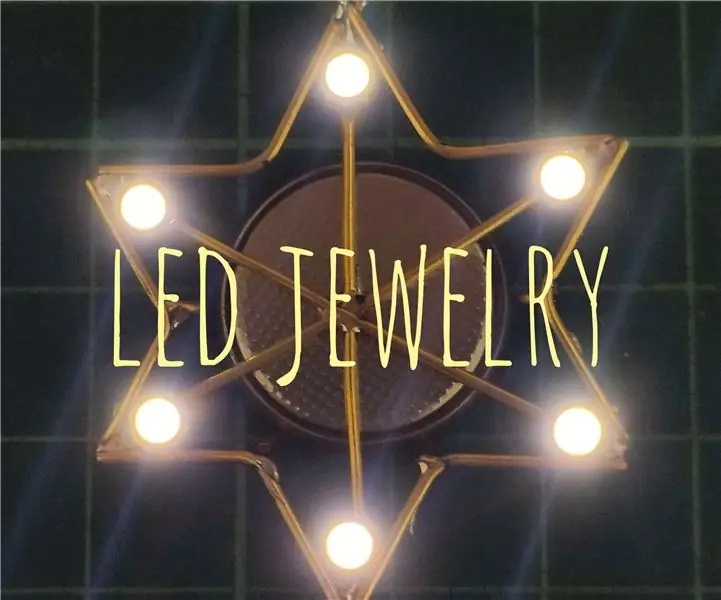
Lub Hnub Qub Zoo Li Cov Hniav Nyiaj Hniav Kub: Nyob Zoo Txhua Tus, Ob peb hlis dhau los Kuv tau hla qhov kev qhia https://www.instructables.com/id/LED-Jewelry/ los ntawm jiripraus Kuv xav sim ua qhov, rau kuv tus poj niam thiab nws xav tau lub hnub qub LED hniav nyiaj hniav kub. Kuv tau ua google thiab nrhiav tsis tau ib qho qauv rau kuv
Pier9: Eurion cov hniav nyiaj hniav kub rau Cov Tsiaj Uas Muaj Kev Txom Nyem: 7 Kauj Ruam (nrog Duab)

Pier9: Eurion cov hniav nyiaj hniav kub rau Cov Tsiaj Uas Muaj Kev Txom Nyem: Cov qauv tshwj xeeb ntawm cov hniav nyiaj hniav kub no pab cov tsiaj muaj kev phom sij los tswj cov cai thov ntawm lawv cov duab. Cov qauv no hu ua Eurion Constellation, nws feem ntau siv los tiv thaiv kev dag nyiaj, thiab tuaj yeem pom ntawm cov ntawv feem ntau ntawm ib ncig
Cov hniav nyiaj hniav kub rov ua haujlwm: 3 Kauj Ruam

Rov qhib cov hniav nyiaj hniav kub: Xav hla cov khoom siv hluav taws xob thiab cov hniav nyiaj hniav kub - nws yog qhov qub heev. Yog li ntawd thaum peb nco nws, tshawb nrhiav tau muab ntau txoj haujlwm los hais txog qhov no. Txawm li cas los xij, feem ntau, cov khoom siv hluav taws xob txhais tau tias yog cov hniav nyiaj hniav kub los ntawm cov khoom siv hluav taws xob - cov nyiaj them d
Zoo Ipod Nano (3G) Cov Ntaub Ntawv Cov pos hniav: 8 Kauj Ruam

Zoo dua Ipod Nano (3G) Cov Ntaub Ntawv Cov pos hniav: Koj puas tau xav zom koj cov nkauj, peb cov xov xwm zoo rau koj tam sim no koj tuaj yeem ua nrog cov ntaub ntawv txaus txaus no ua los ntawm cov pos hniav
